Seeed Studio XIAO RP2350(MicroPython)入門ガイド
Seeed Studio XIAO RP2350

XIAO RP2350は、Raspberry Pi RP2350(150MHzで動作するFPU付きデュアルCortex-M33コア、強化されたセキュリティと暗号化機能)の力を、クラシックなXIAOフォームファクターに詰め込んでいます。わずか21x17.8mmのサイズで、19個の多機能GPIO、RGB LED、そして50μAの超低消費電力、バッテリー電源供給、直接バッテリー電圧測定機能を備えたバッテリー管理システムを特徴としています。XIAOエコシステムのおかげで、XIAO RP2350は、ディスプレイ、LEDマトリックス、Groveモジュール、CAN Bus、Vision AIセンサー、mmWaveセンサーなど、幅広いアドオンと互換性があります。MicroPython、C、C++のネイティブサポートにより、XIAO RP2350は、スマート制御、ウェアラブル、DIYキーボードなどのコンパクトでバッテリー駆動のアプリケーションを作成したいあらゆるレベルの開発者に最適です。
特徴
- 強力なMCUボード: FPU付きの対称デュアルArm Cortex-M33 @ 150MHzを搭載したRaspberry Pi RP2350チップを装備。
- 強化されたセキュリティ機能: 内蔵のセキュアブートと暗号化ブートローダーがアプリケーションのセキュリティを確保。
- ソフトウェアサポート: C/C++とMicroPythonに対応し、簡単なプロジェクト開発とプロトタイピングを実現。
- 豊富なオンボードリソース: RGB LED、2MBフラッシュ、520kB SRAM、19個の多機能GPIO(アナログ、デジタル、I²C、UART、SPI、PWM)を統合。
- 拡張された8つの新しいIO: 従来のXIAO MCUと比較して、背面に8つのIOピンを追加し、より複雑なアプリケーションをサポート。
- 効率的な電源設計: スリープモードでわずか50μAの超低消費電力により、バッテリー電源供給を可能にします。内部IOを介した直接バッテリー電圧測定により、バッテリー管理システム(BMS)を強化。
- コンパクトな親指サイズ設計: 21 x 17.8mmのサイズで、Seeed StudioのクラシックなXIAOフォームファクターを採用し、スペースを重視するアプリケーションに最適。
- 量産対応: 表面実装デバイス(SMD)設計で、すべてのコンポーネントが前面にあり、両側にスタンプホールがあり、効率的な大量生産を促進。
仕様
| 製品 | XIAO RP2040 | XIAO RP2350 |
| プロセッサ | Raspberry Pi RP2040 | Raspberry Pi RP2350 |
| デュアルCortex-M0+ @ 133MHz | デュアルCortex-M33 @ 150MHz、FPU | |
| RAM | 264kB SRAM | 520kB SRAM |
| フラッシュ | 2MBオンボード | 2MBフラッシュ |
| LED | 1ユーザーLED(3色)、1電源LED、1RGB LED | 1ユーザーLED、1充電LED(バッテリー充電インジケーター)、1RGB LED |
| インターフェース | 11ピン:4xアナログ、11xデジタル、1x I²C、1x UART、1x SPI、全PWM | 19ピン:3xアナログ、19xデジタル、2x I²C、2x UART、2x SPI、全PWM |
| ボタン | 1 RESETボタン、1 BOOTボタン | |
| セキュリティ | - | OTP、セキュアブート、Arm TrustZone |
| 低消費電力 | - | 4.2V/50uA |
| ソフトウェア互換性 | Arduino、PlatformIO、MicroPython、CircuitPython、Zephyr、その他多数 | Arduino、PlatformIO、MicroPython、CircuitPython、その他多数 |
| 動作温度 | -20°C~70°C | |
| 寸法 | 21x17.8 mm | |
ハードウェア概要
| XIAO RP2350フロントピンアウト |
|---|
 |
| XIAO RP2350バックピンアウト |
 |
| XIAO RP2350コンポーネント |
 |
ピンアウトの詳細が必要ですか?下記のアセットとリソースをご覧ください。
サポートプラットフォーム
RP2350を搭載したXIAO RP2350は、MicroPythonとRaspberry Piが提供するC/C++ SDKをサポートしています。この柔軟性により、開発者はプロトタイピングと開発において好みのプログラミング言語と環境を選択できます。
| C/C++ SDK | MicroPython |
|---|---|
 |  |
入門ガイド▶️
このページは主にMicroPythonユーザーを対象としています。SDKプログラミングの学習に興味がある方や上級ユーザーの方は、Raspberry Pi Pico-series C/C++ SDKから始めることをお勧めします。このガイドは環境のセットアップとサンプルコードの開始に役立ちます。また、XIAO RP2350に関するより具体的な手順については、XIAO RP2350 with C/C++ SDKをご覧ください。
現在、公式のファームウェアを使用する際、ADC機能が正常に動作しない場合があります。まず、私たちの修正版ファームウェアをダウンロードして使用してください。プルリクエストがマージされ次第、Wikiの関連コンテンツを適宜更新いたします。
ステップ1:XIAO RP2350にMicroPythonをインストール
XIAO RP2350にMicroPythonファームウェアをインストールするには、以下の手順に従ってください:
ステップ1.1. MicroPythonファームウェアをダウンロード:
- MicroPythonダウンロードページに移動します。
- XIAO RP2350と互換性のある最新の
.uf2ファームウェアファイルをダウンロードします。
デフォルトのファームウェアはARMアーキテクチャ用です。RISC-Vを使用したい場合は、リンク内の対応するファームウェアバージョンを使用してください。
ステップ1.2 BOOTSELモードに入る:
以下の2つの方法のいずれかを使用して、XIAO RP2350をBOOTSELモードに入れることができます:
- 方法1:コンピューターに接続する前
- 方法2:コンピューターに接続中
- BOOTボタンを押し続ける:
XIAO RP2350がコンピューターから切断されている状態で、BOOTボタンを押し続けます。 - コンピューターに接続:
BOOTボタンを押し続けながら、USBケーブルを使用してXIAO RP2350をコンピューターに接続します。 - BOOTボタンを離す:
ボードがコンピューターに接続された後、BOOTボタンを離すことができます。XIAO RP2350はBOOTSELモードになり、コンピューターはそれをリムーバブルストレージデバイスとして認識します。

- BOOTボタンを押し続ける:
XIAO RP2350がすでにコンピューターに接続されている状態で、BOOTボタンを押し続けます。 - RESETボタンをクリック:
BOOTボタンを押し続けながら、上の画像でボードの右下角に「B」とラベル付けされたRESETボタンを押して離します。 - BOOTボタンを離す:
RESETボタンを押した後、BOOTボタンを離します。XIAO RP2350はBOOTSELモードになり、コンピューターはそれをリムーバブルストレージデバイスとして認識します。

ステップ1.3. ファームウェアをインストール:
- ダウンロードした
.uf2ファイルをXIAO RP2350のリムーバブルストレージドライブにドラッグアンドドロップします。 - ファイルがコピーされた後、ボードは自動的に再起動し、ファームウェアのインストールが完了します。
ステップ2:Thonny IDEのインストール
MicroPythonはPythonに似たインタープリター言語です。しかし、Pythonとは異なり、MicroPythonはハードウェア上で直接(ベアメタル)動作し、コマンドを即座に実行するためのインタラクティブプロンプト(REPL)と、内蔵ファイルシステムからスクリプトを実行およびインポートする機能を提供します。
XIAO RP2350 ボードに接続して Python コードの記述と実行を開始するには、minicom、PuTTY、electerm、warp など、シリアル接続をサポートする任意のターミナルツールを使用できます。よりユーザーフレンドリーな体験のために、使いやすさ、統合機能、初心者向けのインターフェースを備えた Thonny を使用することができます。これにより、デバイス上で直接 Python コードを記述して実行することを楽しめます。
Thonny IDE は、MicroPython 開発に優れた初心者向けの Python エディタです。インストール方法は以下の通りです:
-
Thonny をダウンロード:
- Thonny ダウンロードページにアクセスします。
- お使いのオペレーティングシステム(Windows、macOS、または Linux)に適したインストーラーを選択してダウンロードします。
-
Thonny をインストール:
- ダウンロードしたインストーラーを実行します。
- 画面の指示に従ってインストールプロセスを完了します。
-
MicroPython 用に Thonny を設定:
- Thonny IDE を開きます。
- Thonny ウィンドウの右下隅を確認します。
- インタープリター選択エリアをクリックします。
- ドロップダウンから 'MicroPython (RP2040)' を選択します。
- 正しいポートが選択されていることを確認します—Thonny は通常自動検出します。
これで Thonny IDE を使用して XIAO RP2350 に MicroPython コードを記述してアップロードする準備が整いました!
- Thonny IDE
- PuTTY コンソール
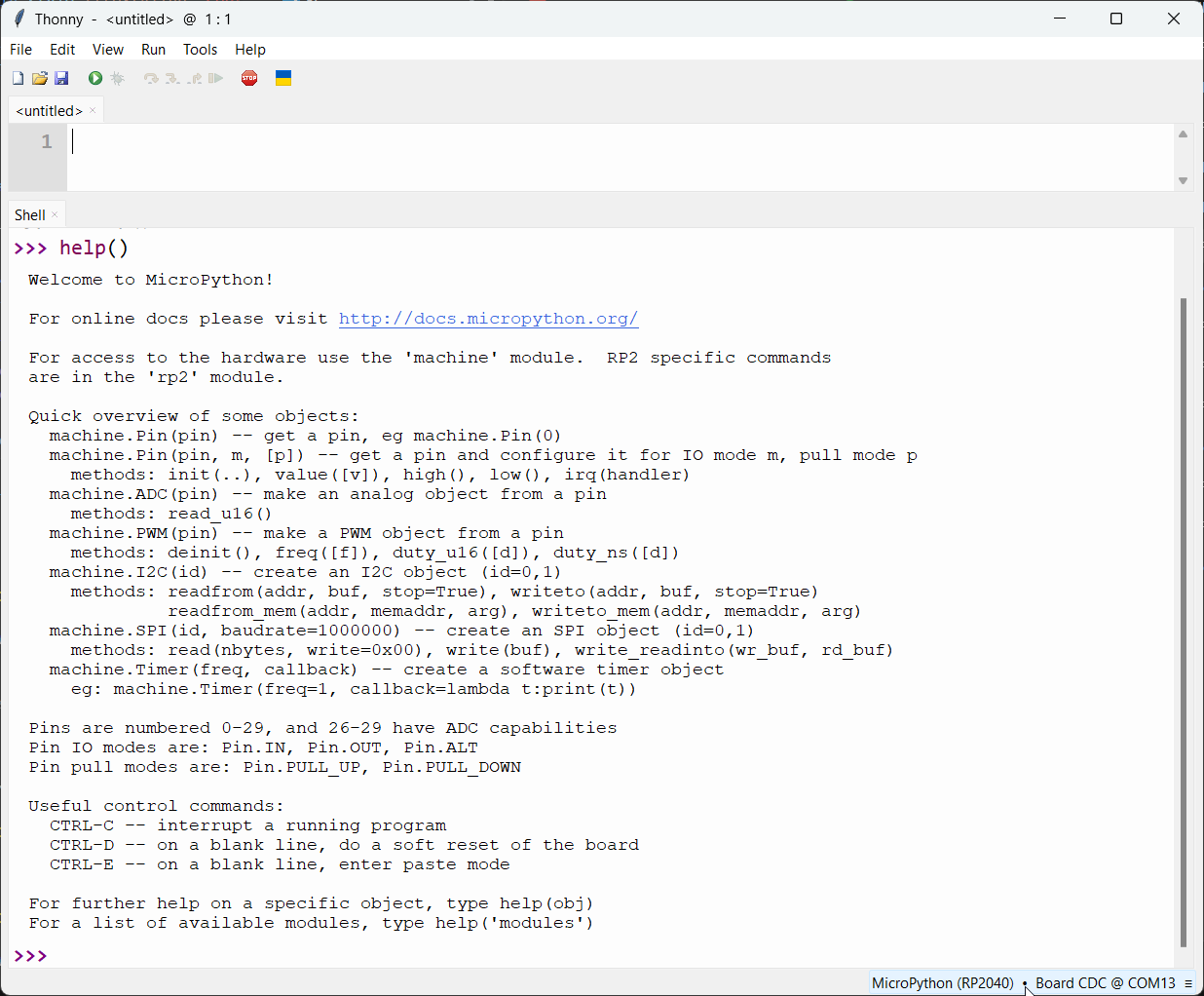
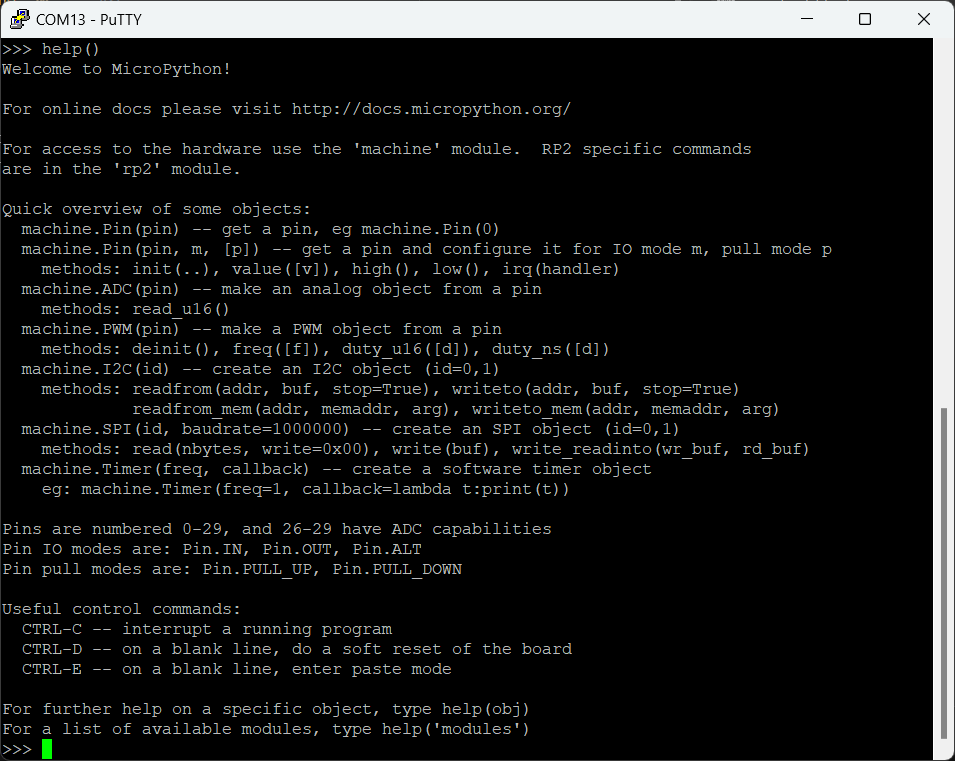
デバイスが MicroPython で準備できている場合、簡単なプロジェクトから始めましょう:
LED を点滅させてみよう! ✨
ボードで LED を点滅させることは、多くの人が最初に実行するプログラムです。XIAO RP2350 でも同様です。
XIAO RP2350 の黄色い LED である USER LED は、回路図によると GPIO25/D19 に接続されています。
すべての XIAO ファミリーボードでは、USER LED は low level に設定すると点灯し、high level に設定すると消灯します。
- 点滅
- LED のフェード
from machine import Pin # Import the Pin class from the machine module
from time import sleep # Import the sleep function from the time module
# Initialize GPIO25 as an output pin, which controls the USER LED
led = Pin(25, Pin.OUT)
# Turn off the LED initially
led.value(1) # led.on() -> high level -> light off
sleep(0.5) # Wait for 0.5 seconds
# Turn on the LED
led.value(0) # led.off() -> low level -> light on
sleep(0.5) # Wait for 0.5 seconds
# Enter an infinite loop
while True:
# Toggle the LED state (on to off or off to on)
led.toggle()
# Print the current state of the LED
print(f"LED {'ON' if led.value() == 0 else 'OFF'}")
sleep(0.5) # Wait for 0.5 seconds before the next toggle
 |  |
# Example using PWM to fade an LED.
import time
from machine import Pin, PWM
# Construct PWM object, with LED on Pin(25).
pwm = PWM(Pin(25))
# Set the PWM frequency.
pwm.freq(1000)
# Fade the LED in and out a few times.
duty = 0
direction = 1
for _ in range(8 * 256):
duty += direction
if duty > 255:
duty = 255
direction = -1
elif duty < 0:
duty = 0
direction = 1
pwm.duty_u16(duty * duty)
time.sleep(0.001)

下の画像に示すように、Thonny IDE にコードをコピーしたら、Run current script ボタンをクリックするか F5 を押すだけです。これによりコードスニペットが実行され、XIAO RP2350 の LED が点滅し始めるのを確認できます。
RGB LED で遊ぼう
XIAO RP2350 には、MicroPython を使用して制御できる内蔵 RGB LED が搭載されています。以下は、異なる色を循環させる例です:
import array, time, random
from machine import Pin
import rp2
NUM_LEDS = 1
LED_PIN = 22 # PICO_DEFAULT_WS2812_PIN
POWER_PIN = 23 # PICO_DEFAULT_WS2812_POWER_PIN
# Global brightness variable (0.0 to 1.0)
BRIGHTNESS = 0.1
@rp2.asm_pio(sideset_init=rp2.PIO.OUT_LOW, out_shiftdir=rp2.PIO.SHIFT_LEFT, autopull=True, pull_thresh=24)
def ws2812():
T1 = 2
T2 = 5
T3 = 3
wrap_target()
label("bitloop")
out(x, 1) .side(0) [T3 - 1]
jmp(not_x, "do_zero") .side(1) [T1 - 1]
jmp("bitloop") .side(1) [T2 - 1]
label("do_zero")
nop() .side(0) [T2 - 1]
wrap()
# Set up the power pin
power_pin = Pin(POWER_PIN, Pin.OUT)
power_pin.value(1) # Turn on power to the LED
# Create the StateMachine with the ws2812 program, outputting on LED_PIN
sm = rp2.StateMachine(0, ws2812, freq=8_000_000, sideset_base=Pin(LED_PIN))
# Start the StateMachine, it will wait for data on its FIFO.
sm.active(1)
def set_led_color(color):
sm.put(array.array("I", [color]), 8)
def random_color():
return random.randint(0, 255) | (random.randint(0, 255) << 8) | (random.randint(0, 255) << 16)
def interpolate(color1, color2, factor):
r1, g1, b1 = color1 & 255, (color1 >> 8) & 255, (color1 >> 16) & 255
r2, g2, b2 = color2 & 255, (color2 >> 8) & 255, (color2 >> 16) & 255
r = int(r1 + factor * (r2 - r1))
g = int(g1 + factor * (g2 - g1))
b = int(b1 + factor * (b2 - b1))
return (b << 16) | (g << 8) | r
def apply_brightness(color, brightness):
r, g, b = color & 255, (color >> 8) & 255, (color >> 16) & 255
r = int(r * brightness)
g = int(g * brightness)
b = int(b * brightness)
return (b << 16) | (g << 8) | r
print("Starting random color transitions with adjustable brightness...")
# Main loop
current_color = random_color()
while True:
next_color = random_color()
for i in range(100): # 100 steps for smooth transition
transition_color = interpolate(current_color, next_color, i / 100)
final_color = apply_brightness(transition_color, BRIGHTNESS)
set_led_color(final_color)
time.sleep_ms(20) # Adjust this value to change transition speed
current_color = next_color
# Optionally, you can change the brightness here for demo purposes
# BRIGHTNESS = random.random() # This will set a random brightness each cycle

バッテリーと電源管理
追加のコンポーネントなしでバッテリー電圧を読み取ることは可能でしょうか?はい、XIAO RP2350 では、これまで以上に簡単です。XIAO ESP32C3 などの以前の XIAO ファミリーメンバーでは、バッテリー電圧を読み取るには抵抗を使って手動で A0 に接続する必要がありました。
しかし、XIAO RP2350 では、このプロセスが簡素化されています。A3/GPIO29 ピンを直接使用してバッテリー電圧レベルを読み取ることができるようになり、設計と開発が合理化されます。バッテリーレベルの読み取りを有効にするために必要な GPIO19 ピンを high に設定することを忘れないでください。
Pico SDK を使用してバッテリー電圧を読み取るこのコードスニペットに従ってください:
- MicroPython
- C/C++ SDK
from machine import Pin, ADC
import time
# Function to initialize the GPIO pin for enabling battery voltage reading
def init_gpio():
enable_pin = Pin(19, Pin.OUT)
enable_pin.value(1) # Set the pin to high to enable battery voltage reading
def main():
print("ADC Battery Example - GPIO29 (A3)")
init_gpio() # Initialize the enable pin
adc = ADC(Pin(29)) # Initialize the ADC on GPIO29
conversion_factor = 3.3 / (65535) # Conversion factor for 12-bit ADC and 3.3V reference
while True:
result = adc.read_u16() # Read the ADC value
voltage = result * conversion_factor * 2 # Calculate the voltage, considering the voltage divider (factor of 2)
print("Raw value: 0x{:03x}, voltage: {:.2f} V".format(result, voltage))
time.sleep(0.5) # Delay for 500 milliseconds
if __name__ == '__main__':
main()
#include <stdio.h>
#include "pico/stdlib.h"
#include "hardware/gpio.h"
#include "hardware/adc.h"
// Function to initialize the GPIO pin for enabling battery voltage reading
void init_gpio() {
const int enable_pin = 19; // Pin to enable battery voltage reading
gpio_init(enable_pin); // Initialize the pin
gpio_set_dir(enable_pin, GPIO_OUT); // Set the pin as output
gpio_put(enable_pin, 1); // Set the pin to high to enable battery voltage reading
}
int main() {
stdio_init_all(); // Initialize standard input/output
printf("ADC Battery Example - GPIO29 (A3)\n");
init_gpio(); // Initialize the enable pin
adc_init(); // Initialize the ADC
// Initialize the ADC GPIO pin (GPIO29)
adc_gpio_init(29);
// Select ADC input 3 (corresponding to GPIO29)
adc_select_input(3);
while (1) {
// 12-bit conversion, assume max value == ADC_VREF == 3.3 V
const float conversion_factor = 3.3f / (1 << 12); // Conversion factor for 12-bit ADC and 3.3V reference
uint16_t result = adc_read(); // Read the ADC value
// Calculate the voltage, considering the voltage divider (factor of 2)
printf("Raw value: 0x%03x, voltage: %f V\n", result, result * conversion_factor * 2);
sleep_ms(500); // Delay for 500 milliseconds
}
}
アセット & リソース
XIAO RP2350は、Raspberry Pi RP2350の力を活用し、Raspberry Piコミュニティからの豊富な共有リソースを活用しています。これにより、この小さなボードで無限の創造性を持ってプロジェクトをカスタマイズする可能性の世界が開かれます。以下は、開始に役立つ重要なリソースとアセットです。
データシートと回路図
-
📄 [PDF] RP2350 データシート
-
📄 [PDF] Seeed Studio XIAO RP2350 回路図
-
📄 [XLSX] Seeed Studio XIAO RP2350 ピン配置シート
-
📄 [DXF] Seeed Studio XIAO RP2350 DXF寸法図
-
🔗 [Link] Seeed Studio XIAO RP2350 3D STEPファイル
-
📄 [UF2] 低消費電力テストファームウェア
関連リソース
- 📄 [PDF] Raspberry Pi Pico シリーズ入門:Raspberry Pi Picoボードのセットアップとプログラミングに関する包括的なガイド。MicroPythonやC/C++を学びたい初心者に最適です。
- 📄 [PDF] Raspberry Pi Pico シリーズ Python SDK MicroPythonセットアップチュートリアルとAPIを文書化した書籍
- 📄 [PDF] Raspberry Pi Pico シリーズ C/C++ SDK Pico C/C++ SDK APIを文書化した書籍
- 🔗 [Kicad] Seeed Studio XIAO RP2350 フットプリント
拡張とアプリケーション
XIAO シリーズには、学習と使用のための膨大な範囲の周辺機器と周辺アクセサリがあります。完璧なインタラクションを可能にするカラフルなスクリーン、明るくシンプルなRGBライトを統合したボードなど、チェックアウトを待っているものがあります。
XIAOファミリーのメンバーとして、XIAO RP2350も同様です。もちろん、引き出された追加のピンをより良く活用するために、新しい周辺機器とボードが継続的に登場し、作成された性能を完全に活用します。
- 🌟 アクセサリで拡張
XIAOファミリーと互換性のあるアドオンとモジュールの幅広い範囲を発見してください。ディスプレイやLEDマトリックスからGroveモジュールやセンサーまで、そしてそれらがプロジェクトをどのように向上させることができるかを学びましょう。
コミュニティと学習
さらに、活気あるRaspberry Piコミュニティに飛び込んで知識を広げ、新しいプロジェクトアイデアを発見してください。コミュニティ共有リソース、フォーラム、チュートリアルを活用して、XIAO RP2350での体験を向上させましょう。Seeed Studio Wikiに加えて、学習におすすめの他の場所をいくつか紹介します:
- Raspberry Pi ドキュメント:RP2350に関する信頼性の高い最新情報を入手してください。
- Raspberry Pi フォーラム:他の愛好家と交流し、質問をし、プロジェクトを共有してください。
- XIAO GitHub リポジトリ:より集中化されたドキュメントと私たちのチームとのより多くのインタラクションのために、公式XIAOリポジトリを探索してください。参加してください!
- Reddit の r/embedded:組み込みシステムコミュニティに参加し、洞察を共有し、様々なトピックについて議論してください。
- GitHub の Pico トピック:Picoに関連するリポジトリと議論を探索してください。
- Hackster.io:XIAOやRaspberry Piを含む様々なハードウェアプラットフォームに関連するプロジェクトとチュートリアルを発見してください。
- Instructables:XIAOや他のハードウェアでの作成のためのDIYプロジェクトとステップバイステップガイドを見つけてください。
- Element14 コミュニティ:電子工学と組み込みシステムに関連する議論、ウェビナー、プロジェクトに参加してください。
さらに、私たちのSeeed Studio DiscordとSeeed Studio フォーラムでプロジェクトを共有することをいつでも歓迎します。これらのプラットフォームは、他のメーカーとつながり、フィードバックを得て、インスピレーションを見つける絶好の機会を提供します。問題のトラブルシューティングでヘルプが必要な場合、最新の作品を披露したい場合、または単にサポートコミュニティの一員になりたい場合、Seeed StudioのDiscordとフォーラムは参加と協力のための完璧な場所です。
技術サポート & 製品ディスカッション
私たちの製品をお選びいただき、ありがとうございます!私たちは、お客様の製品体験が可能な限りスムーズになるよう、さまざまなサポートを提供しています。異なる好みやニーズに対応するため、複数のコミュニケーションチャネルを提供しています。